今まで動画を作ってみたことがないけれど、「せっかくなら手作りしてみよう!」「ムービーの見積もりが高すぎて自作せざるを得ない!」・・・と結婚式を機にオープニングムービーやプロフィールムービーを作ってみようと思う方は多いですよね。でも、動画を作るソフトも方法も知らないし、上手に作れるかわからない・・・。という悩みも多いはず。ここでは、見本のムービーを紹介しつつ、同じ動画を作る方法を細かいステップに分けて紹介しています。記事と解説動画を見れば動画が完成するようになっています。
※この記事は編集中の記事です。少しずつ動画や詳細記事をアップして行きますので、こまめにチェックしてみてくださいね!
ウエディングウービー作りに必要なもの
素材
- 写真(子供の頃から今までの写真・二人の恋人期間の写真・前撮り写真など)
- BGM ※結婚式で流す場合は著作権にご注意ください
- 動画 ※なくても良い
- イニシャルロゴやイラストなどの画像素材 ※なくても良い
この記事では、写真とBGMだけの最小限の素材があるという想定で作り方を解説します。ロゴやイラスト、動画は入れたいシーンにお好みで入れてみてください。
動画編集ソフト
パソコン用、スマホ用、有料、無料、元々パソコンに入っているもの・・・など様々なソフトがありますが、ここでは「Adobe After Effects」を使った作り方を紹介します。有料にはなってしまいますが、プロも使っていてググった時に作り方の解説やトラブルシューティングの情報が多い世界的に有名なソフトです。変に無料だけどマイナーな物を使ってうまく作れなくて、調べてもわからない・・・という状況になってしまうより安心です。
紹介のwebサイトを見ると難しく感じるかもしれませんが、簡単なごく一部の機能を使って作り方を紹介するのでご安心ください。
ソフトを持っていないという方はAdobe After Effectsをダウンロードしてからはじめてくださいね!最初の7日間は無料で使えるので、使いこなせるか心配な方もお試しできるので安心です。
見本の動画
この動画を作る方法をステップに分けて少しずつ解説します。
動画準備中
1.構成を考える
シーンの順番を考える
動画を作る前に、どんな順番で写真や動画を流すか考えておきます。同時に、見出しの文字やテロップをいれる場合はそれも考えておきます。手書きでも良いですが、実物の画像と一緒にスプレッドシートにまとめておくと、どの写真かわかりやすく、テロップもあとでコピペするだけなので楽につくれます。
プロフィールムービーの一般的な構成は、新郎プロフィール→新婦プロフィール→二人の交際エピソード という構成が多くなっています。
こちらの記事で細かい手順やポイントをご紹介しております。
音楽の長さとのバランスを考える
写真と文字を同時に見ていくので、しっかり内容を認識させるには1シーン7秒以上あるのが望ましいです。また、全部のシーンが同じ長さだと退屈してしまいますし、音楽のリズムに合わせて切り替えることも大切ですので少しゆとりを持っておきます。7秒×写真の枚数+30秒 で計算しつつ、実際に曲を聞いてどのくらいの枚数が入りそうか確認します。
ゆったりした曲だと7秒でも早く感じたりすることもありますし、短い曲だと入れたい写真や動画が入りきらないこともあるので、無理に1曲に納めようとせずに柔軟に曲を変えたり増やしたりすることが大切です。
2.素材を整理する
写真や動画
動画に使う順番通りに写真や動画に番号で名前をつけておきます。こうすると編集するときにシーン順に並べ替えがしやすくなります。
ロゴやイラスト
シーンそのものではなく、飾りとして使う画像はわかりやすい名前をつけておきます。ダウンロードしてきたままの名前だど、何の画像なのかわかりにくいことが多いためです。
こちらの記事で細かい手順やポイントをご紹介しています。
3.スライドショーを作成する
まずは全部のシーンを機械的につなげたスライドショーを作って動画のイメージをつかみます。BGMは会場で直接流す・とりあえず動画になっていれば良い!という方はここで終わりでも大丈夫です。
こちらの記事で動画も交えながら細かく解説しております。
4.BGMをつける
あらかじめ選んでおいたBGMを合わせます。機械的なスライドショーでは長さが合わなかったり、もう少し間を取りたいシーンも出てくるはずなので、ここで調整しておきます。
5.テロップを入れる
最初に考えておいたテロップを1シーンごとに入れていきます。明るさがバラバラの写真になることが多いので、文字の後ろに薄い背景を用意すると文字が読みやすくなります。
6.文字のアニメーションをつける
シーンの切り替わりの見出しなど、部分的に文字のアニメーションをつけると楽しい印象になり、より動画らしくなります。ここでは、いくつかの文字のアニメーションを紹介しますので、お好みの物を設定してみてください。
7.線のアニメーションを入れる
線をアニメーションさせることでオシャレな印象になります。シンプルですが、プロっぽくなりますのでポイントで入れていくことをおすすめします。



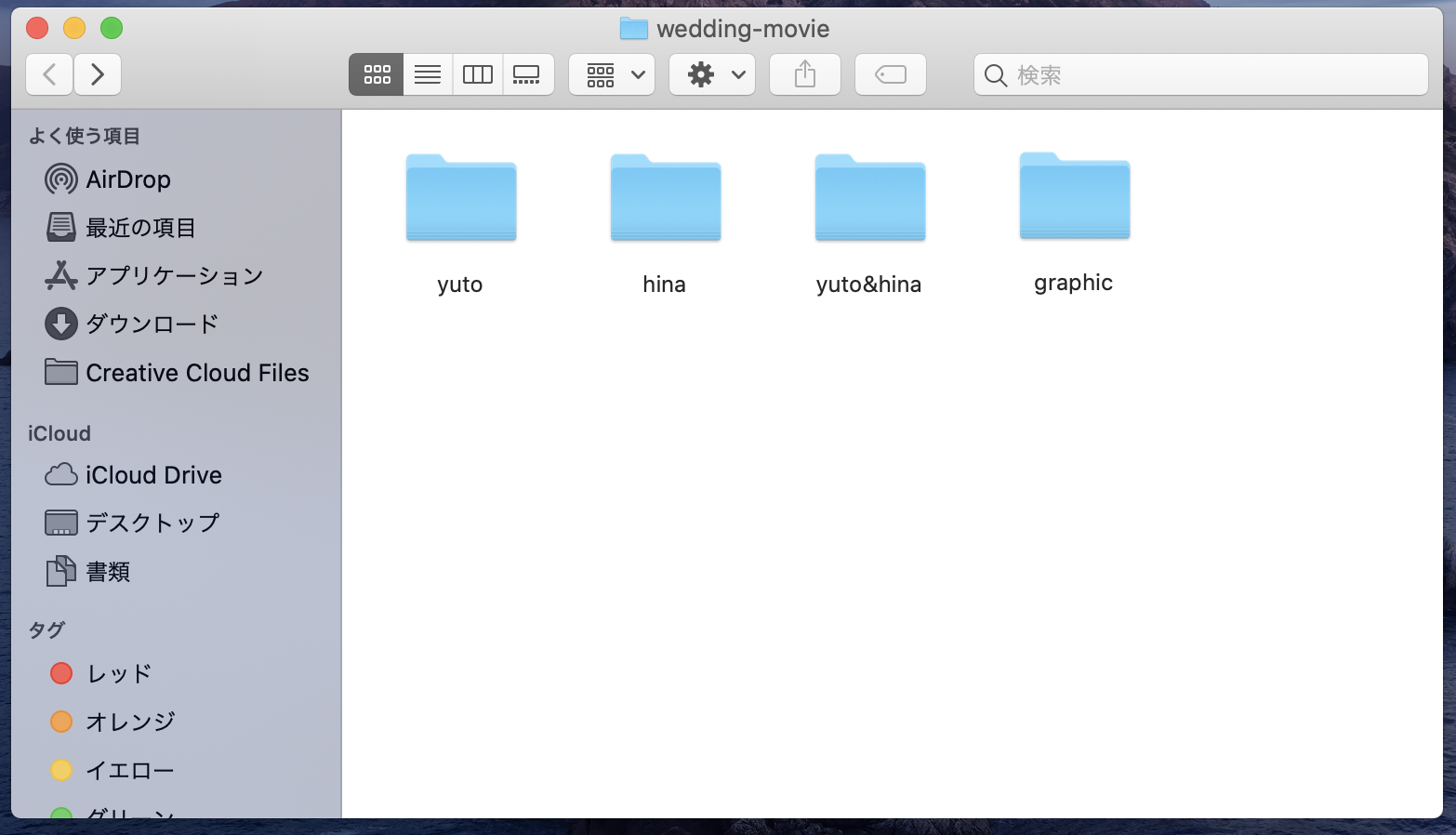


コメント
[…] 【初心者向け】結婚式のプロフィールムービーの作り方−After effectsで作る… […]
[…] 【初心者向け】結婚式のプロフィールムービーの作り方−After effectsで作る… […]
[…] 【初心者向け】結婚式のプロフィールムービーの作り方−After effectsで作る… ウエディングムービー 結婚式 シェアする Twitter Facebook はてブ Pocket LINE mimisora0307をフォローする mimisora0307 バリキャリのバタバタ結婚生活 […]
[…] 【初心者向け】結婚式のプロフィールムービーの作り方−After effectsで作る… […]